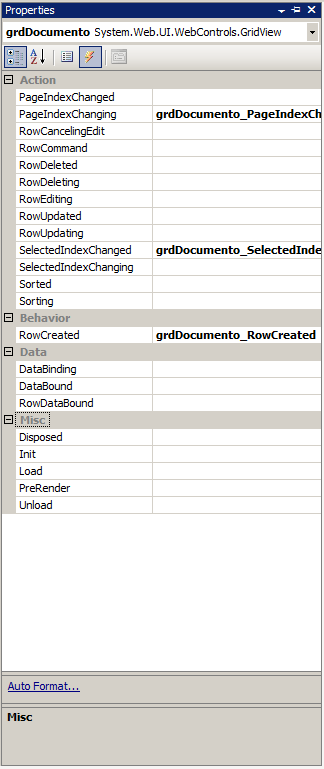Trabalhando com GridView e BoundField escondido (pt-BR)
Hoje vou falar e mostrar como trabalhar com GridView e BoundField escondido. Analisando fóruns, dúvidas e blogs na internet, percebi que muitos precisam de ajuda com o componente. Nesse sentido, resolvi escrever o artigo explicando passo a passo a melhor maneira (sem gato) para trabalhar com BoudField escondido.
Tags: Visual Studio 2010, C#.NET, Plataforma ASP.NET, GridView e BoundField.
Problema
O problema principal é: criar um GridView que tenha todos os campos do banco de dados, porém alguns não precisam ser mostrados ao usuário final. Estes campos que não precisam ser mostrados são necessários para controle interno ou seleção interna. Para ser mais específico, existem dois grids na tela, ao selecionar uma linha do grid, automaticamente o sistema mostra o outro grid de acordo com o que foi selecionado.
Os dados passados de um grid para o outro não precisam estar à amostra do usuário, ou seja, podem ficar escondidos dentro do grid e com disponibilidade pelo usuário para pegar valores.
Passando do pressuposto que você já fez a sua página, o primeiro passo é colocar todos os campos que deseja no GridView. (Code 1.1)
<asp:GridView ID="grdDocumento" runat="server" Width="940px" PageSize="3" BackColor="White" BorderColor="#EEEEEE" BorderStyle="Solid" BorderWidth="2px" CellPadding="3" CellSpacing="1" GridLines="Horizontal" AllowPaging="True" AutoGenerateColumns="False" onpageindexchanging="grdDocumento_PageIndexChanging" onselectedindexchanged="grdDocumento_SelectedIndexChanged" onrowcreated="grdDocumento_RowCreated"> <PagerSettings Mode="NumericFirstLast" FirstPageText="Primeira" LastPageText="Última" PageButtonCount="5" />
<FooterStyle BackColor="White" ForeColor="#000066" BorderStyle="Solid" /> <PagerStyle BackColor="White" ForeColor="#000066" HorizontalAlign="Left" BorderStyle="Solid" /> <SelectedRowStyle BackColor="#A0A4AC" Font-Bold="True" ForeColor="White" BorderStyle="Solid" /> <HeaderStyle BackColor="#D84040" Font-Bold="True" ForeColor="White" BorderStyle="Solid" /> <AlternatingRowStyle BackColor="#EEEEEE" BorderStyle="Solid" /> <Columns> <asp:CommandField SelectText="»»" ShowCancelButton="False" ShowSelectButton="True"> <ItemStyle BorderStyle="Solid" BorderWidth="2px" HorizontalAlign="Center" VerticalAlign="Middle" Width="10px" /> </asp:CommandField> <asp:BoundField DataField="Campo1" HeaderText="Campo1" HtmlEncode="False" FooterText=""> <ItemStyle BorderStyle="Solid" BorderWidth="2px" HorizontalAlign="Center" VerticalAlign="Middle" Width="10px" /> </asp:BoundField> <asp:BoundField DataField="Campo2" HeaderText="Campo2" HtmlEncode="False" FooterText=""> <ItemStyle BorderStyle="Solid" BorderWidth="2px" HorizontalAlign="Center" VerticalAlign="Middle" Width="10px" /> </asp:BoundField> <asp:BoundField DataField="Campo3" HeaderText="Campo3" HtmlEncode="False" FooterText=""> <ItemStyle BorderStyle="Solid" BorderWidth="2px" HorizontalAlign="Center" VerticalAlign="Middle" Width="10px" /> </asp:BoundField> <asp:BoundField DataField="Campo4" HeaderText="Campo4" HtmlEncode="False" FooterText=""> <ItemStyle BorderStyle="Solid" BorderWidth="2px" HorizontalAlign="Center" VerticalAlign="Middle" Width="200px" /> </asp:BoundField> <asp:BoundField DataField="Campo5" HeaderText="Campo5" HtmlEncode="False" FooterText=""> <ItemStyle BorderStyle="Solid" BorderWidth="2px" HorizontalAlign="Center" VerticalAlign="Middle" Width="10px" /> </asp:BoundField> <asp:BoundField DataField="Campo6" HeaderText="Campo6" HtmlEncode="False" FooterText=""> <ItemStyle BorderStyle="Solid" BorderWidth="2px" HorizontalAlign="Center" VerticalAlign="Middle" Width="10px" /> </asp:BoundField> <asp:BoundField DataField="Campo7" HeaderText="Campo7" HtmlEncode="False" FooterText=""> <ItemStyle BorderStyle="Solid" BorderWidth="2px" HorizontalAlign="Center" VerticalAlign="Middle" Width="10px" /> </asp:BoundField> <asp:BoundField DataField="Campo8" HeaderText="Campo8" HtmlEncode="False" FooterText=""> <ItemStyle BorderStyle="Solid" BorderWidth="2px" HorizontalAlign="Center" VerticalAlign="Middle" Width="10px" /> </asp:BoundField> <asp:BoundField DataField="Campo9" HeaderText="Campo9" HtmlEncode="False" FooterText=""> <ItemStyle BorderStyle="Solid" BorderWidth="2px" HorizontalAlign="Center" VerticalAlign="Middle" Width="10px" /> </asp:BoundField> <asp:BoundField DataField="Campo10" HeaderText="Campo10" HtmlEncode="False" FooterText=""> <ItemStyle BorderStyle="Solid" BorderWidth="2px" HorizontalAlign="Center" VerticalAlign="Middle" Width="10px" /> </asp:BoundField> <asp:BoundField DataField="Campo11" HeaderText="Campo11" HtmlEncode="False" FooterText=""> <ItemStyle BorderStyle="Solid" BorderWidth="2px" HorizontalAlign="Center" VerticalAlign="Middle" Width="10px" /> </asp:BoundField> </Columns>
</asp:GridView> |
Code 1.1
Note que coloquei alguns estilos como tamanho, borda, alinhamento horizontal e vertical. Você pode escolher colocar a gosto, o importante é colocar todos os campos em seu GridView.
Existem três métodos específicos que precisam ser criados para o perfeito funcionamento. (Code 2)
onpageindexchanging="grdDocumento_PageIndexChanging" onselectedindexchanged="grdDocumento_SelectedIndexChanged" onrowcreated="grdDocumento_RowCreated" |
Code 2
O primeiro método serve para usar paginação, talvez você já saiba disso e nem é o nosso foco mostrar isto neste momento. O segundo método serve para o cliente selecionar uma linha do grid que, automaticamente busca os valores escondidos. O terceiro método serve para esconder os campos que não precisam ser mostrados para o usuário. Ai está o secredo. Lembrando que os valores escondidos não aparecem no HTML, isto é, se for visto o código fonte da página.
Após preencher os dados usando o DataSource e DataBind, o grid passa pelo OnRowCreated que esconde os campos em tempo de execução. Isso faz com que os dados continuem lá de forma escondida e podem ser pegos em outro momento como no SelectedIndexChanged.
OnRowCreated
Para criar o método OnRowCreated, basta selecionar o GridView, clicar em propriedades mais especificamente em Events, escolher o RowCreated clicando duas vezes em cima. (Image 1)
Image 1
Depois basta verificar a quantidade de colunas existentes no GridView. Depois basta esconder as colunas que o usuário não precisa ver. (Code 3).
protected void grdDocumento_RowCreated(object sender, GridViewRowEventArgs e) { if (e.Row.Cells.Count == 12) { e.Row.Cells[6].Visible = false; e.Row.Cells[7].Visible = false; e.Row.Cells[8].Visible = false; e.Row.Cells[9].Visible = false; e.Row.Cells[10].Visible = false; e.Row.Cells[11].Visible = false; } } |
Code 3
Note que foi verificada a quantidade de colunas na célula antes de retirá-las. Retirei seis colunas não necessárias ao usuário, mas preciso delas para controle interno da aplicação.
SelectedIndexChanged
Com a tela preenchida, o usuário pode clicar e selecionar uma linha específica. Todos os valores pegos podem preencher outros campos, inclusive os escondidos do usuário. Neste método, além de ter que criar no gridview clicando duas vezes em Events, vou mostrar como pegar os dados escondidos. (Code 4)
A imagem 1 mostra que o “SelectedIndexChanged” foi criado clicando duas vezes.
protected void grdDocumento_SelectedIndexChanged(object sender, EventArgs e) { GridViewRow _linha = grdDocumento.SelectedRow; String _caminho = _linha.Cells[8].Text + @"\" + _linha.Cells[9].Text; _caminho = _caminho.Replace(@"\", "|"); ChamaMeuMetodo(_caminho); } |
Code 4
Note que os dados podem ser pegos normalmente usando o comando SelectedRow atribuído para a variável chamada “_linha”. Com a variável eu posso pegar a célula selecionada colocando o número ou “índex” indicado pelo framework. Depois de pegar os valores, posso chamar um método passando o valor. O valor que peguei foi um dos escondidos.
Bom, fico por aqui e qualquer dúvida pode entrar em contato pelo site. Espero que tenha gostado.
This article was originally written by:
Maurício Júnior
MCP, MCAD, MVP Microsoft
www.mauriciojunior.org
blog.mauriciojunior.org